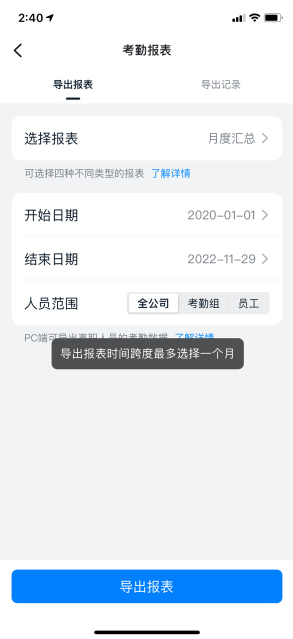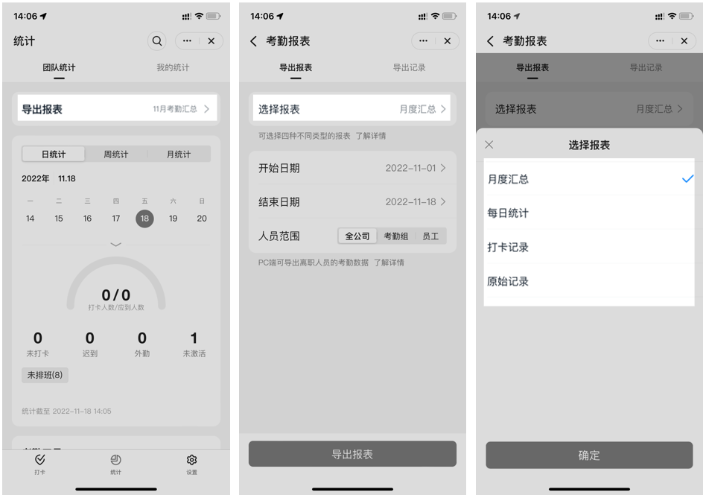
钉钉怎么导出考勤数据
更新日期:2023-08-01 17:10:11 来源:本站整理 作者:喵喵酱
钉钉支持管理员导出员工的考勤数据,支持查看月度汇总、每日统计、打卡时间、原始记录。下面为大家分享钉钉导出考勤数据相关功能介绍,供大家参考。
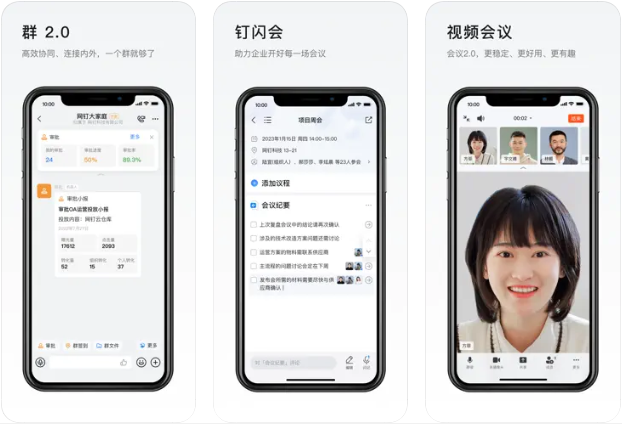
钉钉怎么导出考勤数据?
一、【功能简介】
主管理员可以导出整个公司的考勤数据。
单次最多选择一个月考勤的数据。
标准版钉钉支持免费导出两年内的报表数据,若需要导出两年前考勤数据,建议开通>>>钉钉专业版 。
钉钉专业版支持创建年度报表,年度报表支持跨多个月或按年导出数据,方便企业进行年度或是半年度的考勤汇总统计。
二、【操作说明】
1、企业主/子管理员、企业负责人查看/导出考勤数据
查看/导出在职人员考勤数据
手机端钉钉>工作台>考勤打卡>统计>团队统计>导出报表>选择对应报表(月度汇总/每日统计/打卡记录/原始记录),导出即可。
电脑端钉钉>工作台>考勤打卡>考勤统计>报表管理>月度汇总/每日统计/打卡时间/原始记录>查看,选择对应时间查看/导出。
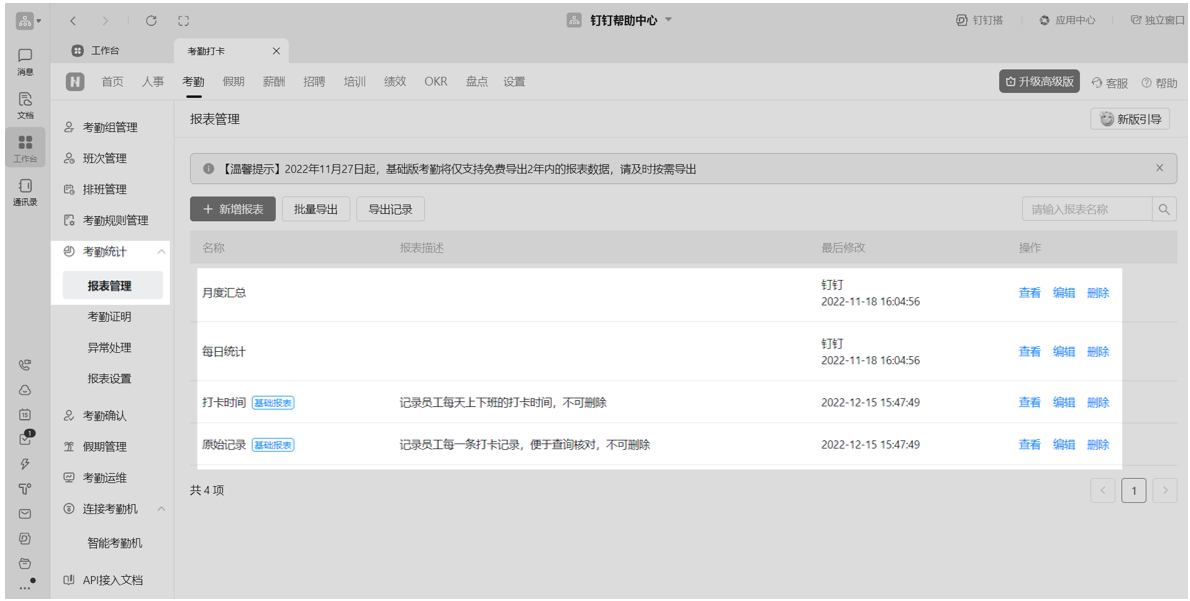
查看/导出离职人员考勤数据
手机端钉钉>工作台>考勤打卡>统计>团队统计>导出报表>月度汇总,选择需要的考勤时间和人员范围选择全公司,导出报表即可导出查看,导出的考勤报表中包含了离职员工的考勤数据。
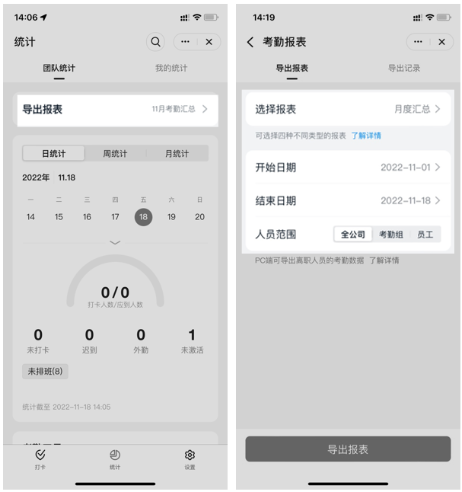
电脑端钉钉>工作台>考勤打卡>考勤统计>报表管理>月度汇总,选择需要的考勤时间和人员范围选择从已离职人员选择(离职人员可批量选择也可选择单人),导出报表即可。
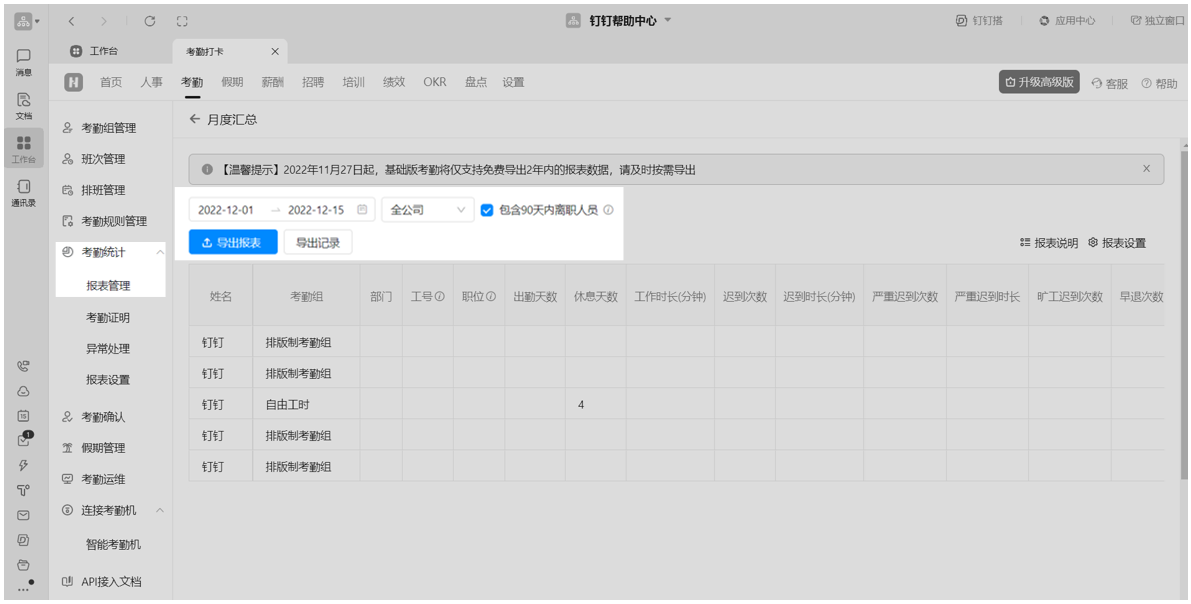
考勤证明
电脑端钉钉>工作台>考勤打卡>考勤统计>考勤证明,选择考勤时间和对应的离职人员。
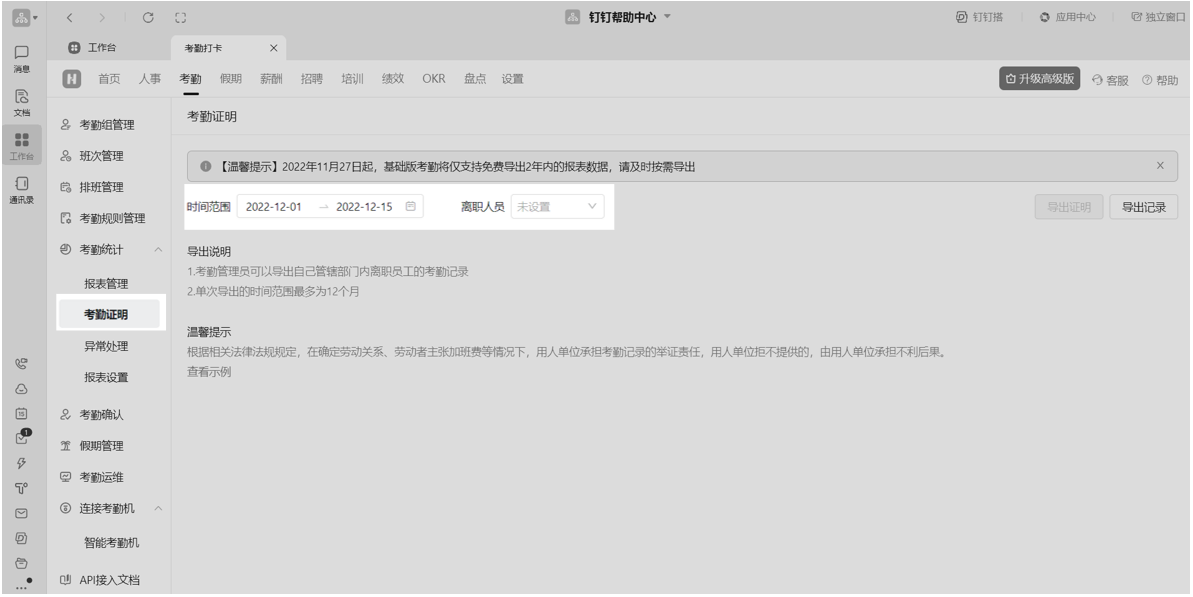
2、考勤组负责人查看/导出考勤数据
考勤组主负责人
手机端钉钉>工作台>考勤打卡>统计>团队统计>选择日统计/周统计/月统计查看,或点击上方导出报表>选择日期、报表类型和人员范围>导出报表,导出的报表会通过工作通知发送。
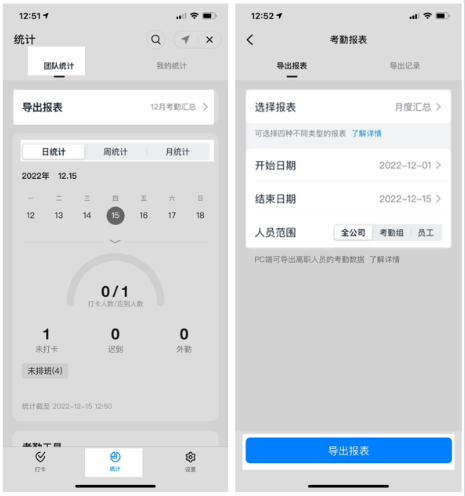
电脑端钉钉>工作台>考勤打卡>考勤统计>报表管理>选择报表类型>查看>选择查看/导出的时间(单次最多选择一个月的数据)>选择员工范围>导出报表。
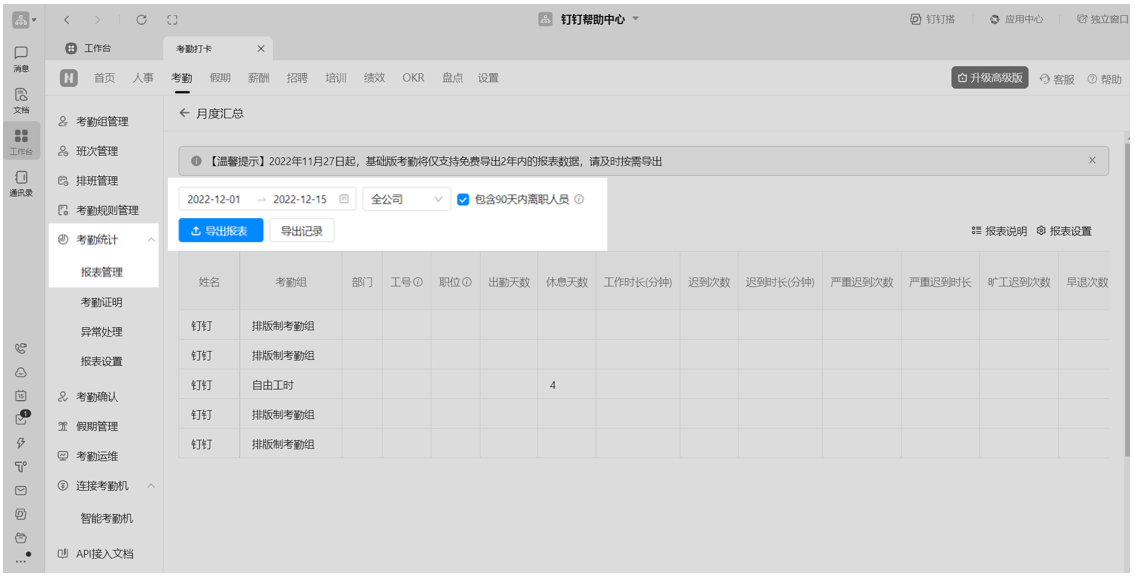
考勤组子负责人
手机端钉钉>工作台>考勤打卡>统计>团队统计>选择日统计/周统计/月统计查看,或点击导出报表>选择日期、报表类型和人员范围>导出报表,导出的报表会通过工作通知发送。
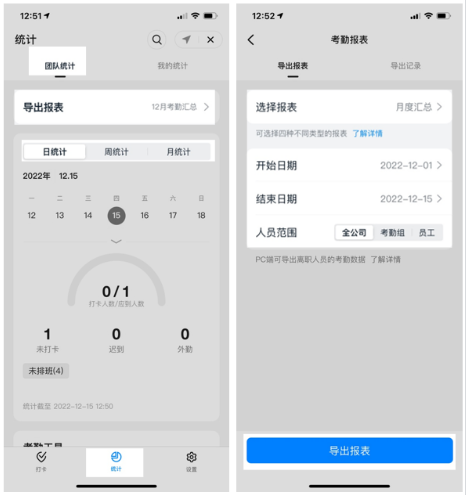
3、部门主管查看/导出考勤数据
可查看自己所在部门以及下级部门员工的考勤数据,无法查看全公司员工的考勤数据。
手机端钉钉>工作台>考勤打卡>统计>团队统计>选择日统计/周统计/月统计查看,或点击导出报表>选择日期、报表类型和人员范围>导出报表,导出的报表会通过工作通知发送。
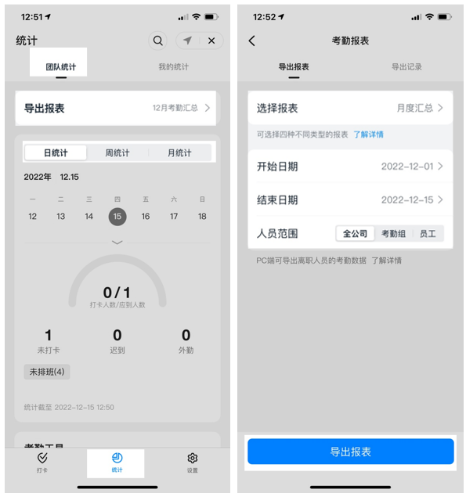
4、员工查看/导出考勤数据
在职员工
手机端钉钉>工作台>考勤打卡>统计,可以按照按日/周/月来查看6个月内的考勤数据;不支持员工自己导出6个月内的考勤数据,若需要导出可联系管理员、考勤负责人、部门主管。
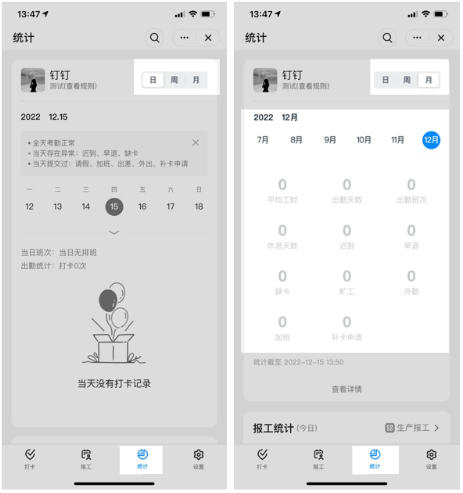
手机端钉钉>工作台>考勤打卡>统计>按照月查看考勤数据>点击6个月前的月份>去导出>选择查询时间(导出报表时间跨度最多选择一个月)>导出报表。
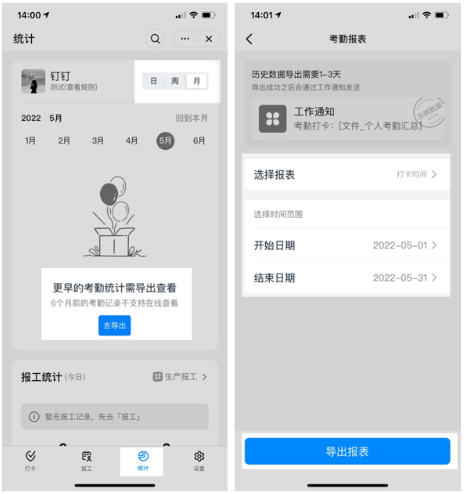
离职员工
●建议联系原公司的管理员协助导出考勤数据。
●联系不上原公司管理员/原公司管理员不配合导出考勤数据。
若企业不配合,建议可以申请劳动仲裁,仲裁部门有权要求商家举证;若不认可仲裁结果,也可以走法院起诉流程。
三、【常见问题】
问:手机端可以一次性导出半年的考勤数据吗?
答:因为单次最多只能查看显示一个月数据,如果您需要导出半年的数据,需要您分6次查看半年的考勤数据,导出之后汇总即可。